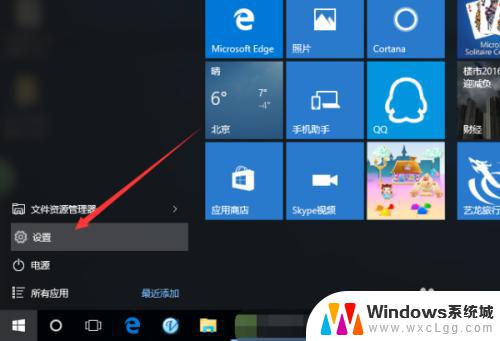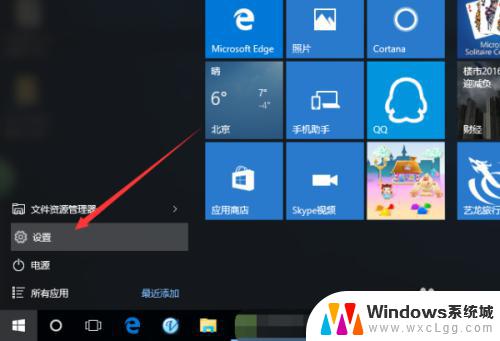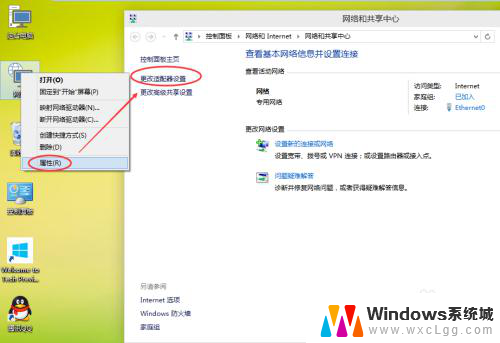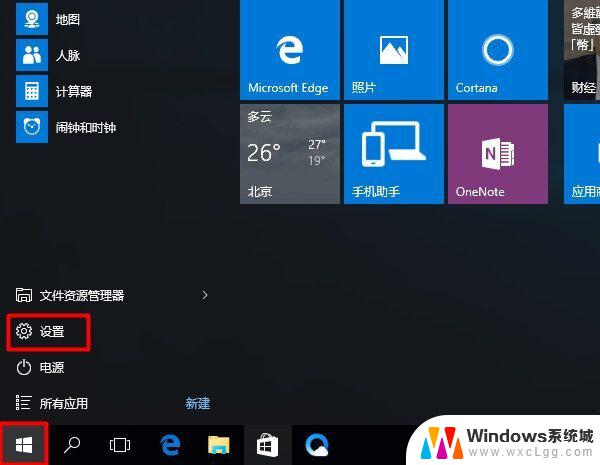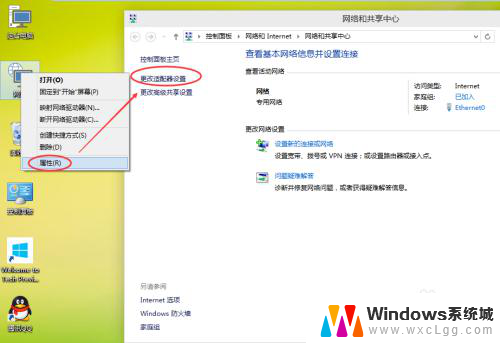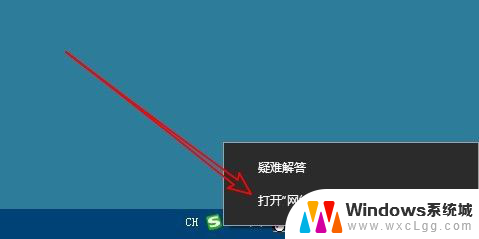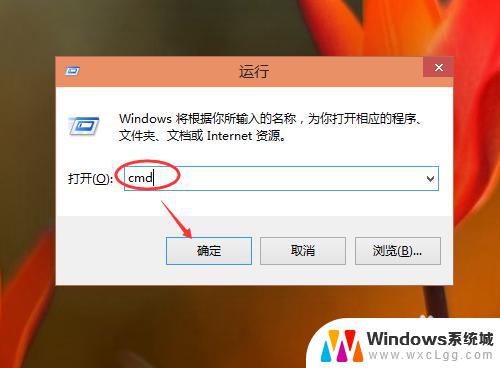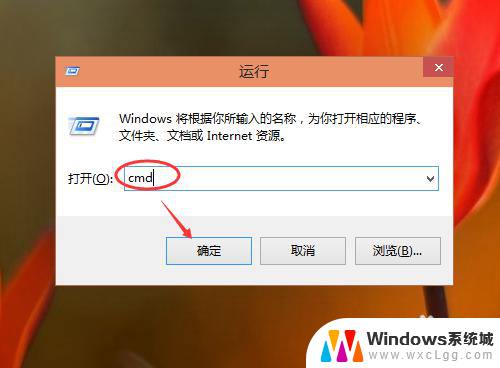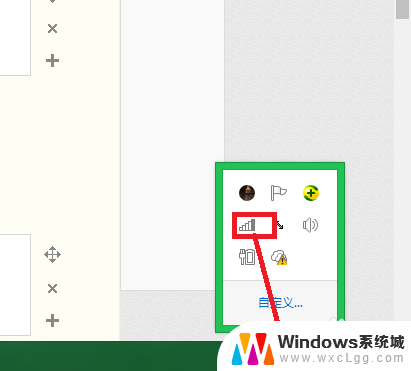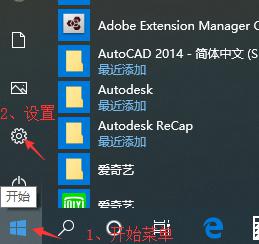windows10 mac地址 Windows电脑查看MAC地址的方法
更新时间:2023-12-21 14:49:41作者:xtliu
在我们日常使用Windows操作系统的电脑时,有时候需要查看MAC地址来进行网络设置或其他相关操作,MAC地址是网络设备在出厂时固定的硬件地址,它在网络通信中扮演着重要的角色。对于一些不太熟悉的用户来说,可能不知道如何在Windows10系统中查看MAC地址。不用担心今天我将为大家介绍一种简单的方法来查看Windows电脑的MAC地址。同时对于Mac电脑用户来说,我也会在接下来的文章中提供相应的方法。让我们一起来探索吧!
具体步骤:
1.使用键盘,同时按住Windows键 + R键,会弹出一个输入框,在输入框里输入cmd,然后点确定进入Windows黑窗口界面。如下图
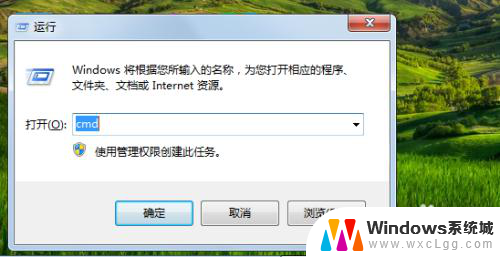
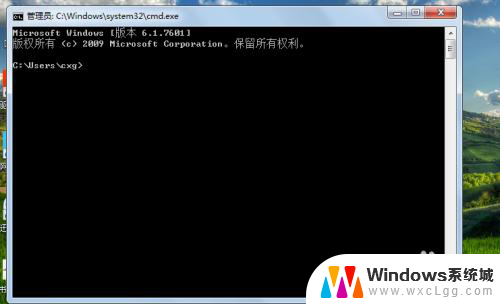
2.在黑窗口页面输入ipconfig /all

3.然后按下回车键,就会出现很多关于这台电脑的配置信息。找到里面“以太网适配器 本地连接 :”下面的物理地址就是要找的Mac地址
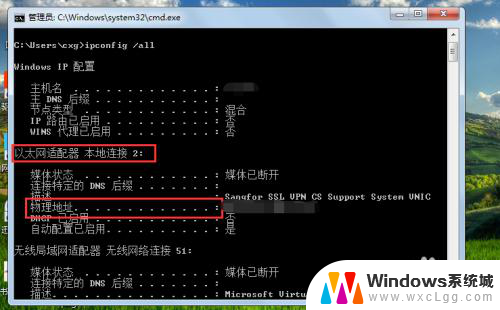
以上就是Windows 10的MAC地址的全部内容,对于那些不太清楚的用户,可以参考以上小编的步骤进行操作,希望这对大家有所帮助。